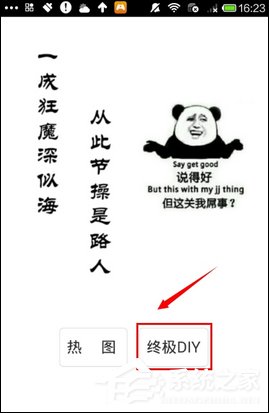极速pdf阅读器是一款非常实用的PDF文件阅读工具,它可以让用户阅读电脑中的PDF文件,并且在阅读的过程中还可以使用到一些简单的编辑功能,就比如给PDF文件的内容添加注释,相信有很多用户在编辑PDF文件的时候都会需要用到添加注释这个功能,添加注释之后可以突出显示所选的文字内容,起到一种很好的引导作用,那么接下来小编就跟大家分享一下如何使用极速PDF阅读器给PDF文件添加注释吧,有需要的朋友不妨一起来看看小编分享的这篇方法教程,希望能帮到大家。
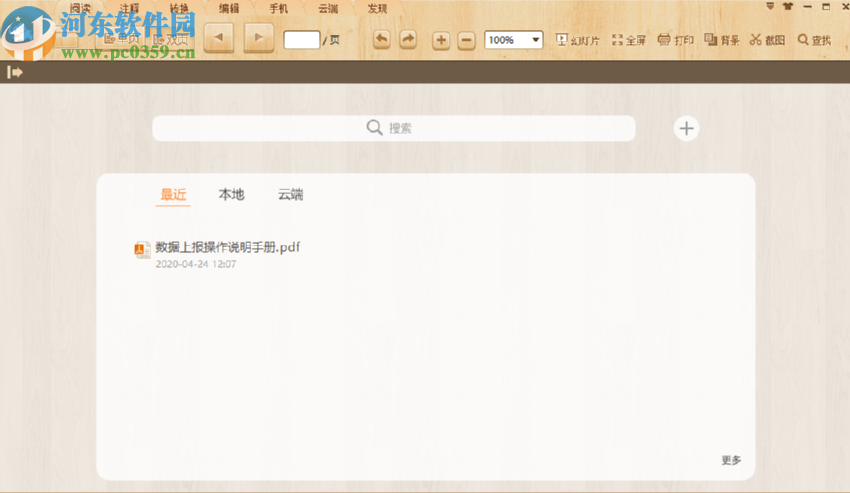
1.首先第一步我们打开软件之后在软件界面中找到想要添加的那一个PDF文件点击进去,如果在最近编辑中没有找到目标文档的话,点击左上角的文件夹图标即可选择想要编辑注释的文件。
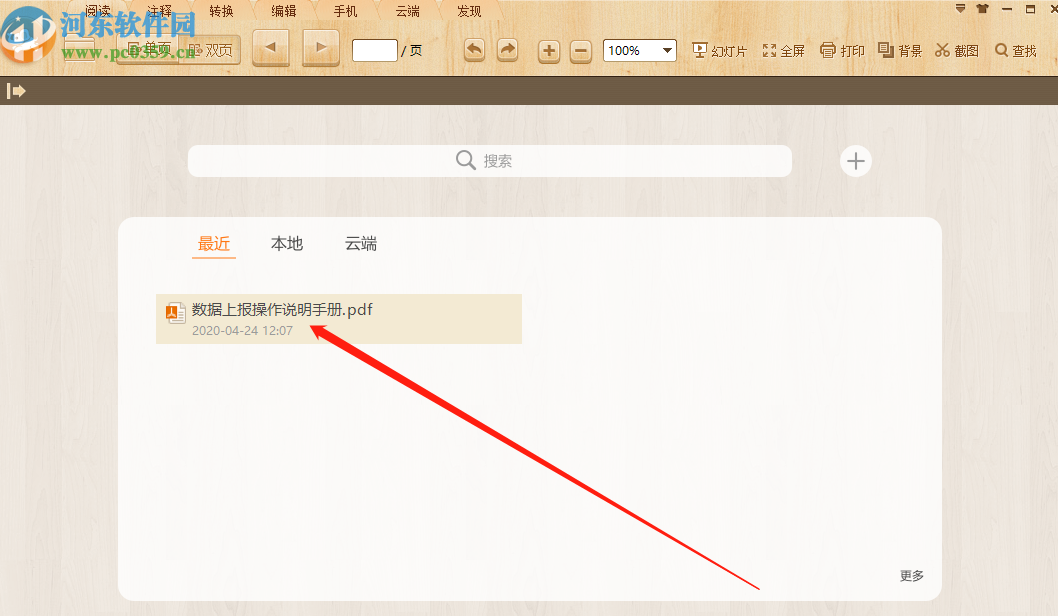
2.点击打开想要处理的PDF文件之后,我们可以在界面中看到文件内容,然后需要点击上方的注释这个功能。
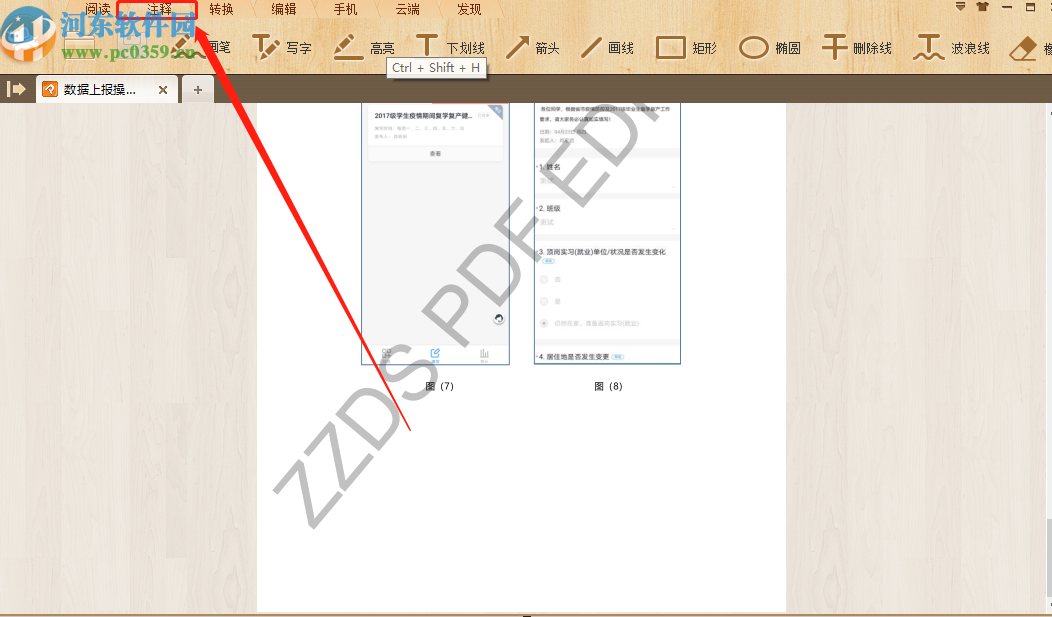
3.点击注释功能之后下一步我们就可以在其中选择自己想要使用的注释方式了,点击选择之后在界面左边会出现一个选择注释颜色的窗口,我们选择自己需要的颜色即可。
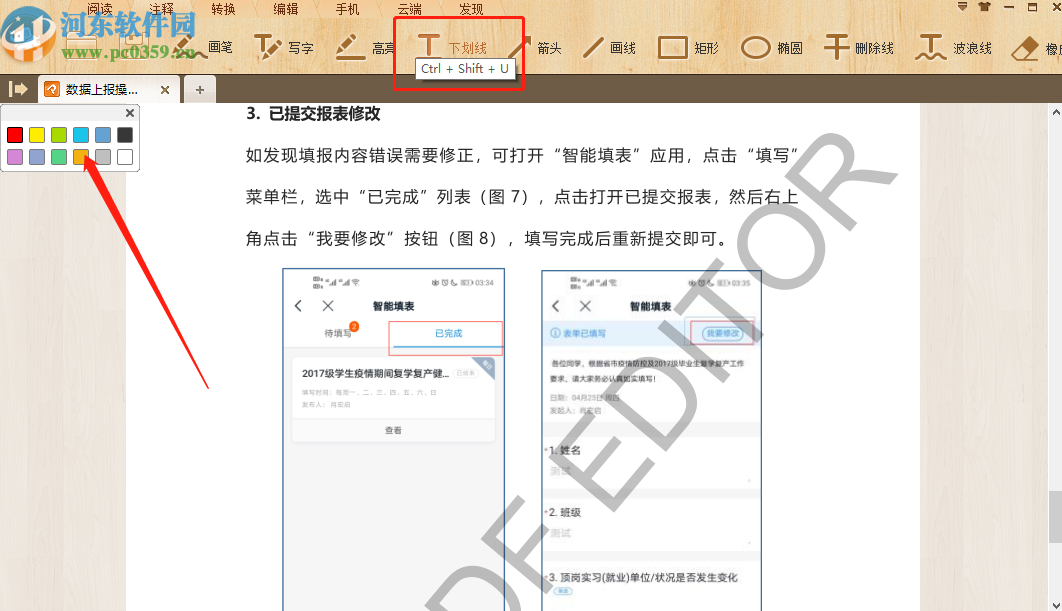
4.选择好注释的颜色和注释方式之后,我们在文档内容中长按鼠标左键来选择想要添加注释的文字内容,如下图中所示。
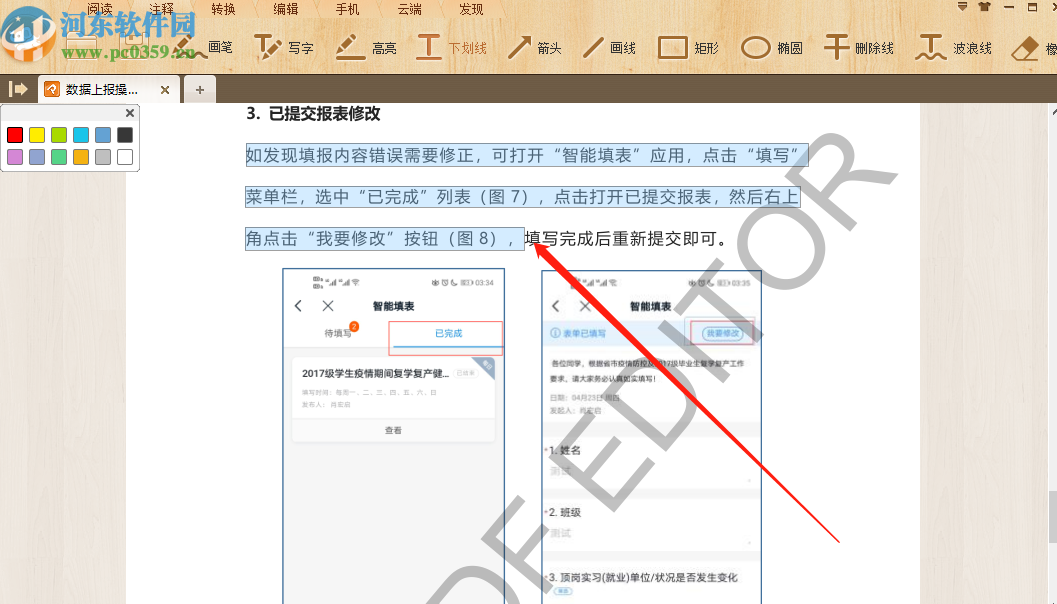
5.选择好要注释的内容之后松开鼠标左键就会将注释添加进去了,如下图中所示,小编演示的是文字下方的下划线注释方式。
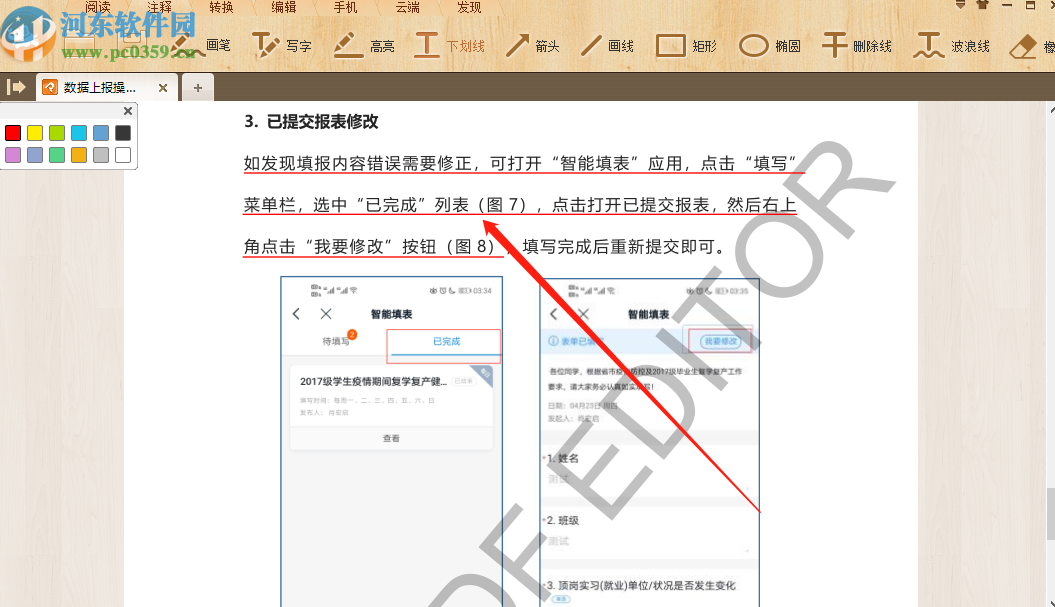
6.最后我们还可以根据自己的需求来切换其他的注释方式,如下图中所示。
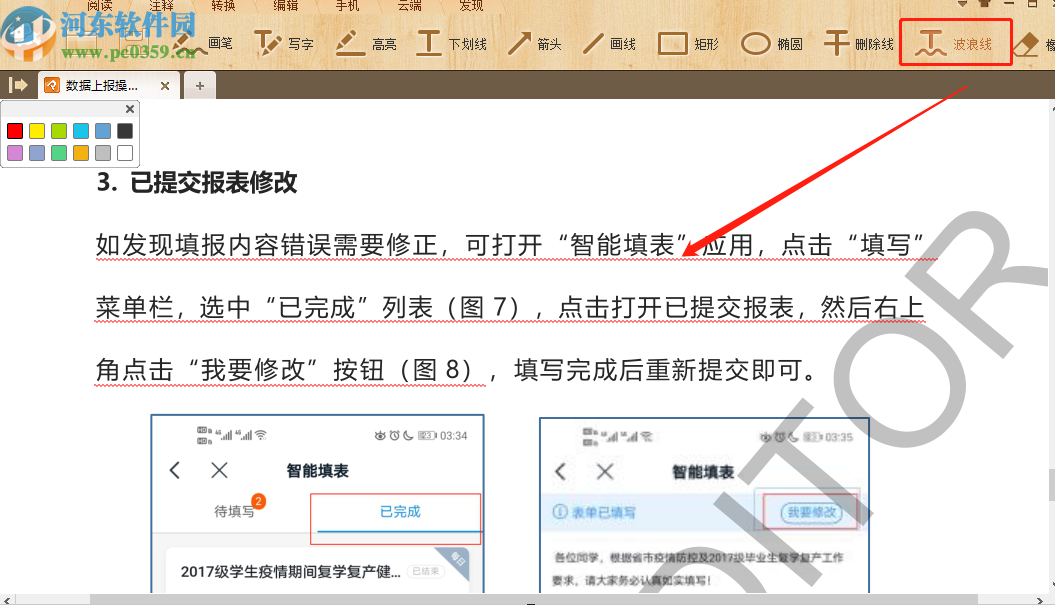
使用上述教程中的操作方法我们就可以在使用极速PDF阅读器的时候给PDF文件添加注释了,有需要的朋友赶紧试一试这个方法吧,希望这篇方法教程能够对大家有所帮助。